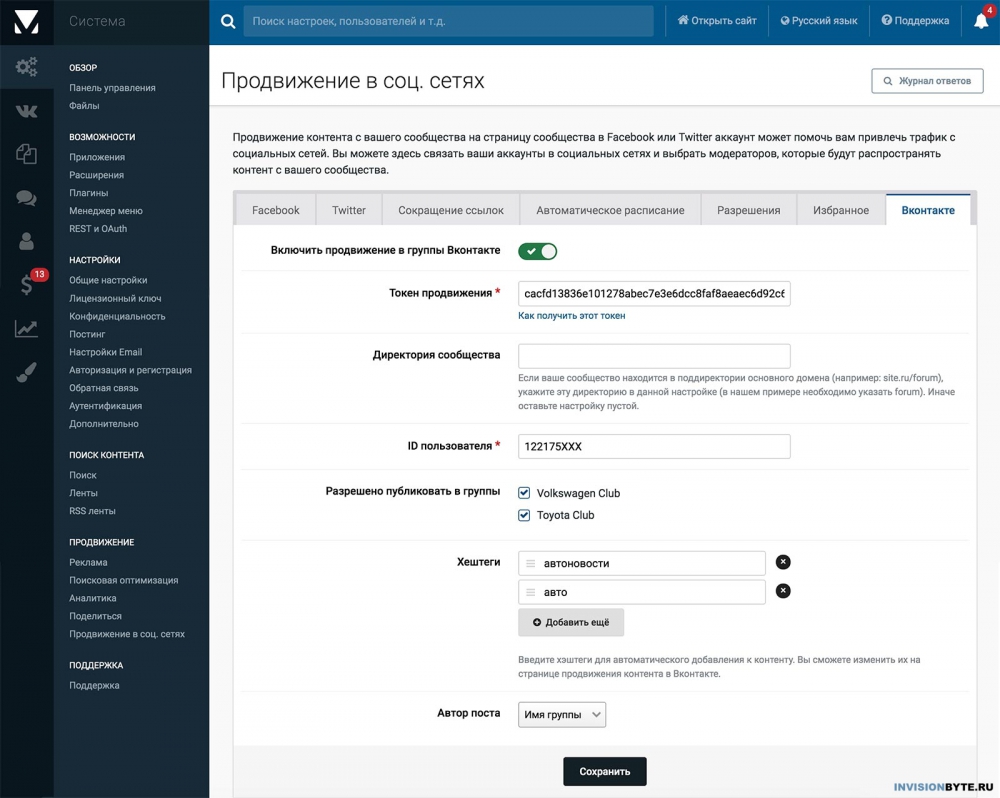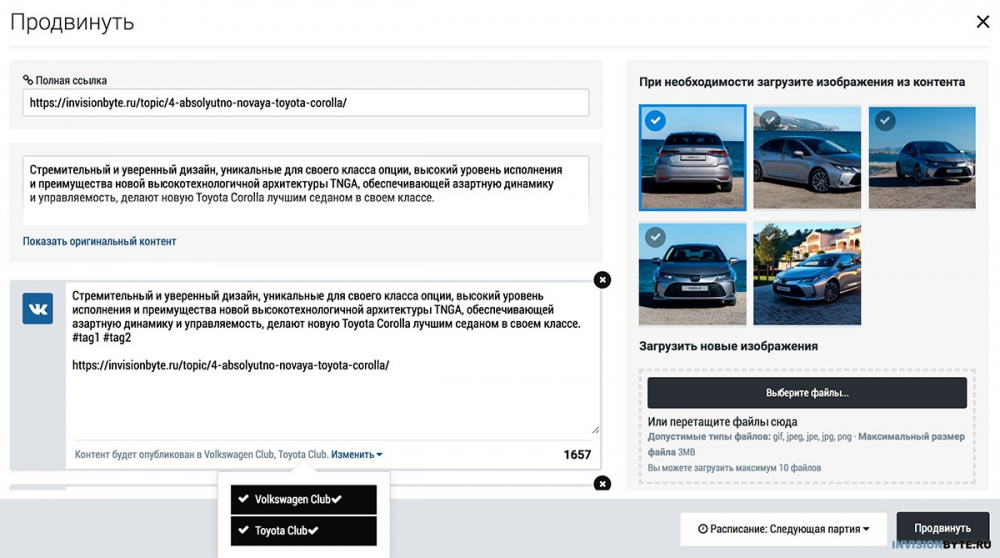Для возможности продвигать контент в социальную сеть Вконтакте, вы должны установить приложение Интеграция с Вконтакте (инструкция по установке).
Создание приложения Вконтакте
Перейдите по адресу https://vk.com/apps?act=manage и нажмите Создать приложение. Укажите произвольное название приложения и выберите платформу - Standalone-приложение.
Получение токена продвижения
Перейдите в настройки созданного приложения и скопируйте его ID. Подставьте полученный ID в данный URL-адрес вместо YOUR_APPLICATION_ID:
http://oauth.vk.com/authorize?client_id=YOUR_APPLICATION_ID&scope=wall,offline,photos&redirect_uri=http://oauth.vk.com/blank.html&response_type=token
Введите его в браузере и в открывшемся окне нажмите кнопку Разрешить. После чего вы получите access_token в адресной строке. На следующую надпись просто не обращайте внимания:
Пожалуйста, не копируйте данные из адресной строки для сторонних сайтов. Таким образом Вы можете потерять доступ к Вашему аккаунту.
Настройка продвижения в Invision Community
Перейдите в админцентр > Интеграция с Вконтакте > Продвижение контента.
Если вы ещё не настроили авторизацию через Вконтакте, необходимо проделать этот шаг и привязать аккаунт Вконтакте к вашему аккаунту в сообществе. После чего вам будет доступна настройка продвижения контента в Вконтакте.
Здесь необходимо произвести следующие настройки:
- Токен продвижения. Именно его мы получали в URL-адресе выше.
- Директория сообщества. Если ваше сообщество находится в поддиректории основного домена (например: site.ru/forum), укажите эту директорию в данной настройке (в нашем примере необходимо указать forum). Иначе оставьте настройку пустой.
- ID пользователя. Присутствует в URL-адресе при получении токена продвижения.
- Разрешено публиковать в группы. Здесь выберите группы, которые можно будет выбрать при продвижении контента.
- Хештеги. Вы можете установить хештеги, которые будут автоматически добавляться в продвигаемый контент.
- Автор поста. Выберите от чьего имени будет публиковать контент - от имени группы или имени администратора.
Сохраните настройки.
Теперь при продвижении контента будет доступно окно Вконтакте: